Como desfocar rostos online está se tornando cada vez mais importante para proteger a privacidade e a segurança ao compartilhar conteúdo nas mídias sociais. Não importa se você deseja desfocar rostos online em fotos ou vídeos, há uma variedade de plataformas fáceis de usar disponíveis que simplificam a anonimização de partes confidenciais de suas imagens sem a necessidade de software complexo. Se você não tem permissão para compartilhar a imagem de alguém publicamente, desfocar rostos online é a melhor maneira de esconder a identidade dessa pessoa. Neste artigo, mostraremos algumas das melhores ferramentas online para desfocar rostos e mostraremos como desfocar facilmente um rosto em uma foto online ou em um vídeo online.
Neste artigo
Parte 1. Desfocar rostos em fotos e vídeos online
Antes de escolher uma plataforma que você deseja usar para desfocar rostos em suas imagens ou vídeos, primeiro você precisa verificar o tamanho do arquivo, pois algumas ferramentas online podem ter um limite de tamanho de arquivo. Embora as plataformas de edição de fotos e vídeos online ofereçam suporte para uma ampla variedade de formatos de arquivo, é aconselhável verificar a compatibilidade das suas imagens com o editor de imagens online, pois isso pode poupar algum tempo. Vamos dar uma olhada em algumas das melhores soluções online para ocultar informações privadas.
1. Facepixelizer
Preço: Gratuito
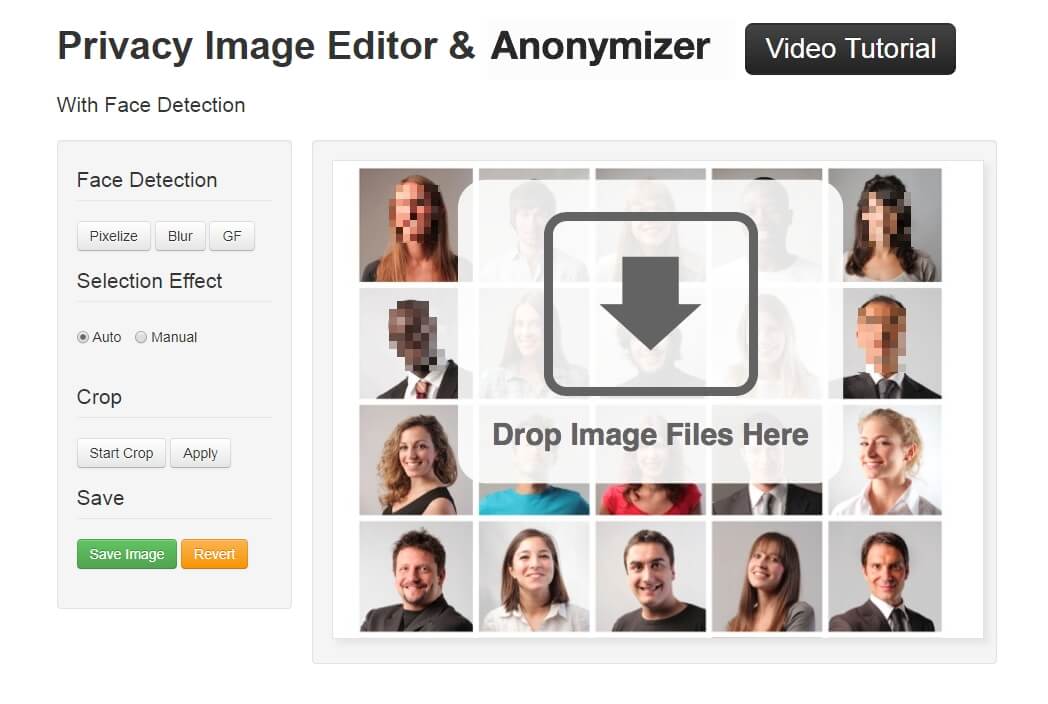
Este editor de imagens de privacidade oferece uma maneira rápida de desfocar rostos em suas fotos porque apresenta uma tecnologia de detecção de rosto que detecta rostos automaticamente. Você pode escolher entre as configurações Pixelizar, Desfoque e GF, que ocultam rostos imediatamente após selecioná-los, enquanto a opção Manual permite que você escolha qual parte da imagem será pixelizada, desfocada ou completamente escurecida.
O Facepixelizer também oferece a opção Cortar, que permite remover todas as partes indesejadas das fotos. Você pode controlar facilmente quais segmentos da imagem permanecerão na versão final da imagem. Para começar a tornar uma foto anônima, você precisa arrastá-la de uma pasta no seu computador e soltá-la no local designado na janela do editor. Depois, você precisa selecionar a opção Desfocar ou Pixelizar, cortar a imagem se quiser e clicar no botão Salvar imagem.
2. LunaPic
Preço: Gratuito
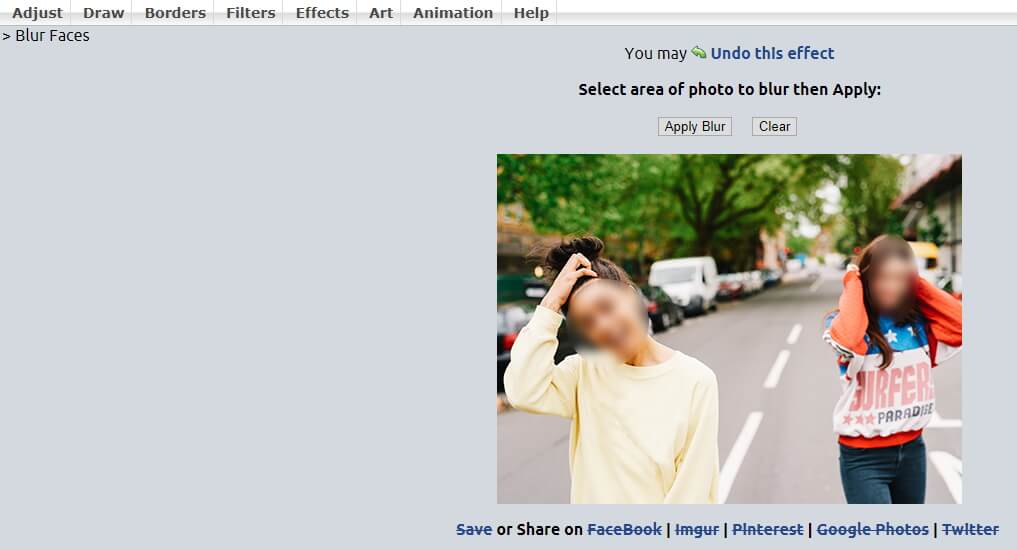
A ampla gama de opções de edição de fotos e vídeos que este editor de imagens online oferece o torna uma das melhores opções para ocultar informações privadas. Você pode carregar fotos do seu computador ou do Instagram, Facebook, Dropbox, Google Fotos ou URL, etc. O LunaPic também oferece opções básicas de edição de vídeo, mas permite que você carregue vídeos maiores que 100MB.
Desfocar o rosto com o LunaPic é fácil. Depois de carregar seu arquivo de foto ou vídeo para esta plataforma, vá até a opção Desenhar e selecione Desfocar um Rosto para entrar na interface de desfoque de rosto. Você pode escolher desfocar apenas um rosto ou desfocar vários rostos selecionando os objetos alvo que deseja ocultar e clicando no botão Aplicar Desfoque para adicionar o efeito de desfoque.
A opção Edição de Vídeo está localizada no menu Animação. Ao clicar nele, você poderá importar um arquivo de vídeo ou um GIF animado para o editor de imagens LunaPic, para que possa desfocar facilmente os rostos em seus vídeos.
3. Ezgif
Preço: Gratuito
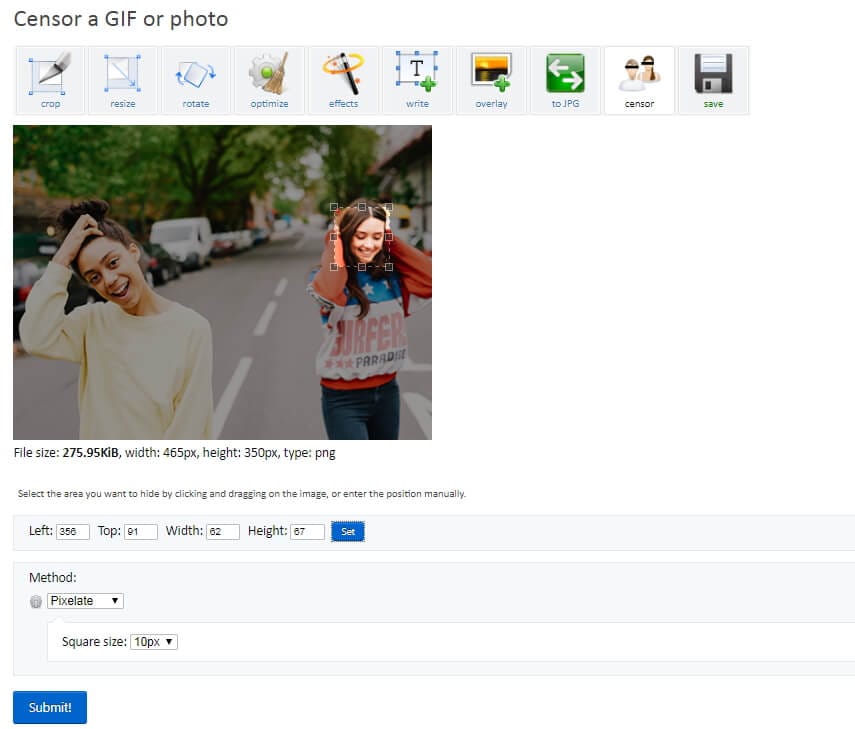
Ezgif é um dos destinos online mais populares para criar arquivos GIF. A opção Censurar foi desenvolvida para permitir que seus usuários ocultem rostos sem esforço. Depois de clicar no recurso Censurar GIF no menu Efeitos, você será solicitado a enviar sua foto ou GIF. Quando o arquivo for carregado, você deve segurar o botão esquerdo do mouse e arrastar o cursor para selecionar a parte da imagem que deseja desfocar. Como alternativa, você pode inserir novos valores nas caixas Esquerda, Superior, Peso e Altura e clicar no botão Definir para confirmar as alterações.
O menu de opções Método permite que você escolha entre as opções Pixelizar, Desfocar e Cor sólida, para que você possa selecionar a mais adequada para o efeito que está tentando obter. Clique no ícone Salvar localizado abaixo da imagem desfocada e escolha o destino no seu disco rígido onde a nova foto ou GIF será salvo. Quando terminar, clique no botão Submeter e o editor exibirá os resultados abaixo da imagem original, o que permite que você visualize o resultado antes de salvar ou compartilhar.
4. PineTools
Preço: Gratuito
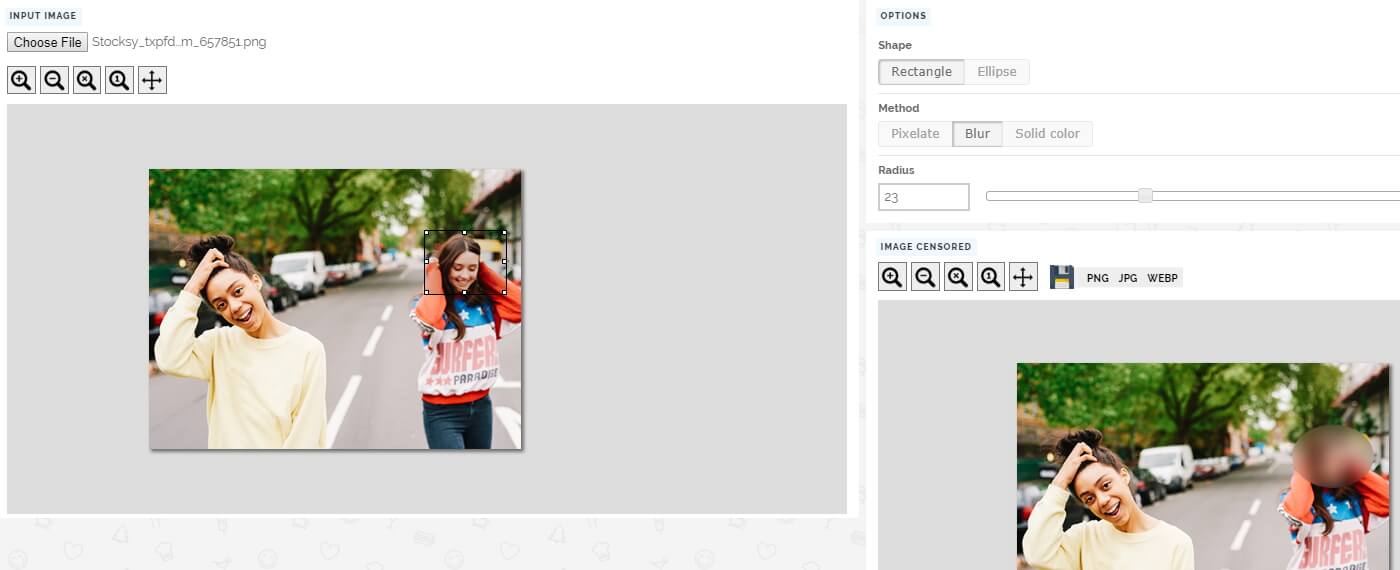
A plataforma PineTools apresenta diversas ferramentas organizadas em diferentes categorias, como Matemática, Programação ou Imagens. Clicar na categoria Imagens lhe dará acesso a todas as ferramentas de edição de fotos que esta plataforma online oferece. Aumentar a nitidez, redimensionar ou colorir imagens são apenas algumas das inúmeras opções que você terá à disposição se optar por editar suas fotos com o PineTools.
O recurso Censurar foto é bastante simples de usar, pois você precisa carregar uma foto, definir a área que precisa ser ocultada e escolher uma das opções Pixelizar, Desfocar e Cor Sólida. Se você selecionar o método Pixelizar, poderá ajustar o controle deslizante Tamanho do Bloco, enquanto escolher o método Desfocar permitirá ajustar o Raio. Se você optar pelo método Cor Sólida, será solicitado que você selecione a cor da camada que adicionará à foto.
5. Watermarkly
Preço: Gratuito
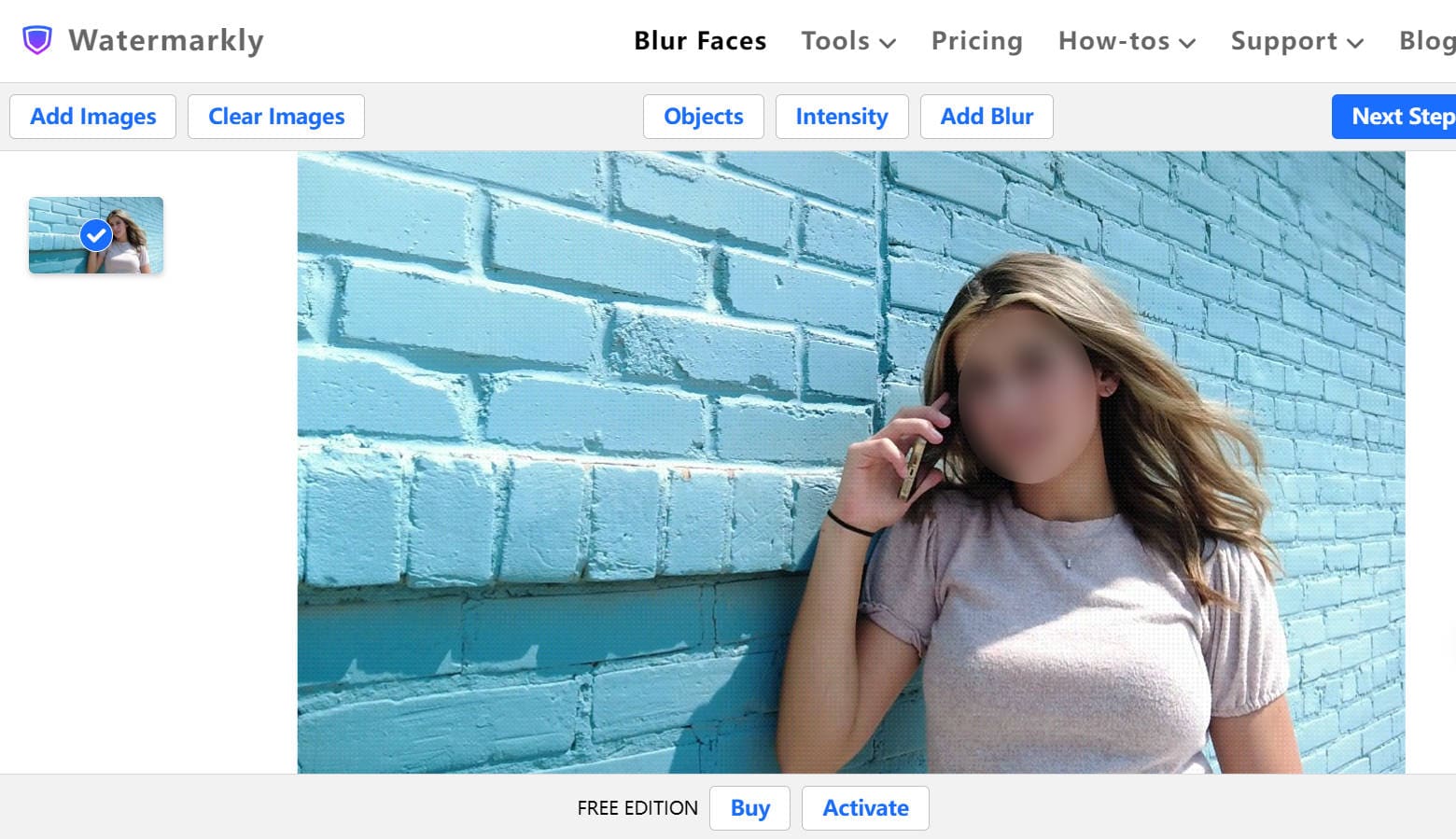
O Watermarkly é uma ferramenta online conhecida principalmente por seus recursos de marca d'água, mas também oferece um poderoso recurso de desfoque de rosto. A ferramenta de desfoque de rosto permite que os usuários tornem imagens anônimas desfocando rostos, o que a torna uma solução ideal para proteger a privacidade das pessoas em fotos e vídeos compartilhados online.
6. GIMP
Preço: Gratuito
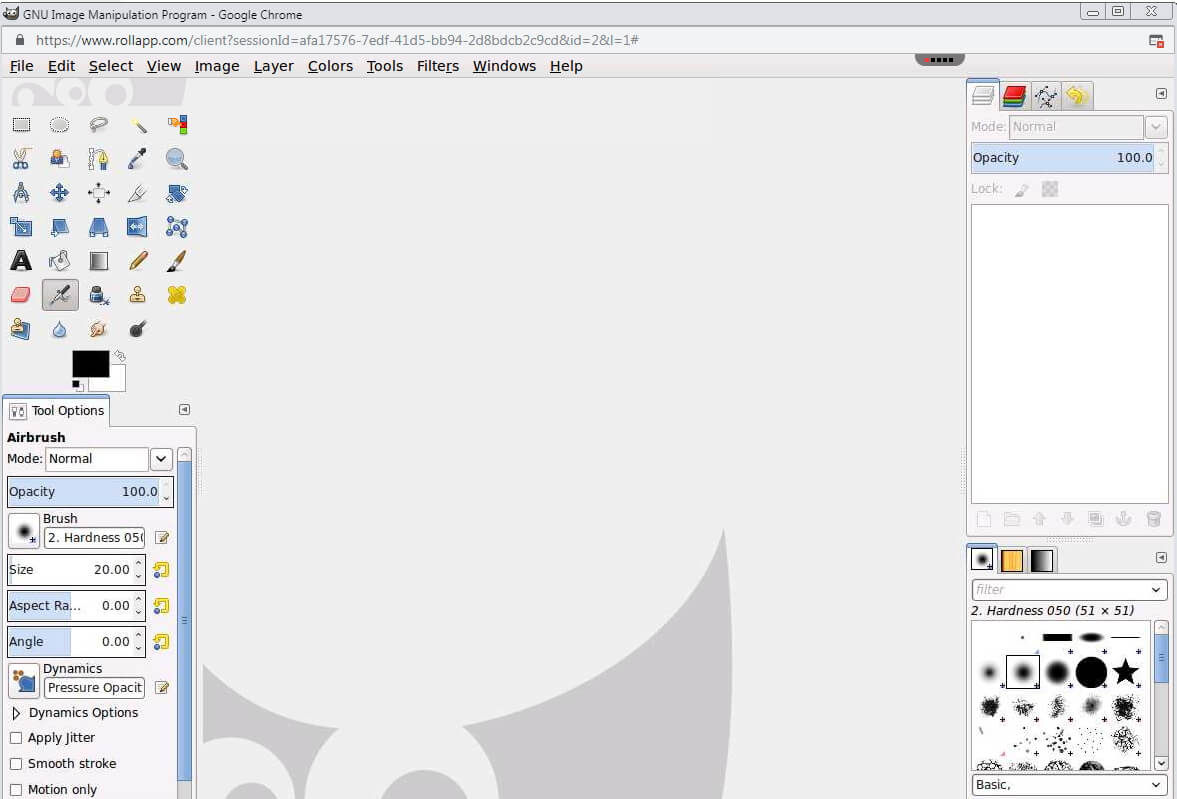
Embora esse famoso software de código aberto seja comumente usado em sistemas operativos Windows, Mac e Linux, há várias maneiras de usá-lo no seu navegador. Criar uma conta nas plataformas Turbo.Net ou RollApp permitirá que você oculte informações em suas fotos sem instalar este editor de fotos em seu computador.
Como todos os softwares poderosos de edição de fotos, o GIMP oferece uma maneira rápida e fácil de desfocar rostos em suas fotos. Você precisa importar uma imagem para uma versão online ou para computador do software e usar a ferramenta Elipse para selecionar o rosto de uma pessoa. Opcionalmente, você pode usar os efeitos Desfoque ou Desfoque Gaussiano localizados no submenu Desfoque para ocultar os rostos das pessoas em suas fotos. Você pode encontrar o efeito Pixelizar no submenu Desfoque do menu Efeitos e clicar nele para abrir a janela Pixelizar. Ajuste as opções Largura de Pixel e Altura de Pixel e confirme as alterações clicando em OK.
Parte 2. Wondershare Filmora: Oferece múltiplas opções para desfoque de rosto
Embora as ferramentas online ofereçam soluções rápidas para desfoque de rosto, muitas vezes elas não possuem os recursos avançados necessários para edição profissional. Para aqueles que buscam mais precisão e controle criativo, o Wondershare Filmora se destaca como uma excelente escolha, fornecendo ferramentas poderosas e uma interface intuitiva para todas as suas necessidades de edição de vídeo.
Permite que você desfoque os rostos com poucos cliques. É uma das plataformas mais confiáveis que você pode encontrar para editar e modificar seus vídeos. Também oferece modelos predefinidos e um Modo Instantâneo que pode ajudar você a criar um vídeo do zero de forma eficiente. Além disso, oferece alta velocidade de renderização para que você possa ver os resultados finais instantaneamente.
3 métodos para desfocar rostos usando o Filmora
Há três maneiras principais e fáceis de desfocar rostos em vídeos usando um aplicativo para computador. Esses métodos incluem o uso do mosaico de rosto de IA, o efeito de remoção de rosto e o rastreamento de movimento. Nesta seção, você descobrirá como desfocar os rostos das pessoas em vídeos usando ambos os métodos.
Como desfocar rostos usando o recurso Mosaico de IA
O Mosaico de Rosto de IA é um novo recurso disponível no Filmora versão 14 e superiores. Auda os usuários a aplicar rapidamente coberturas de mosaico em indivíduos sensíveis que não deveriam aparecer na tela, especialmente em cenas com várias pessoas. Vamos dar uma olhada nos passos para usar esse recurso.
Passo 1: Inicie o Filmora no seu PC e vá em "Mais" ou selecione os três pontos no final das opções de edição.
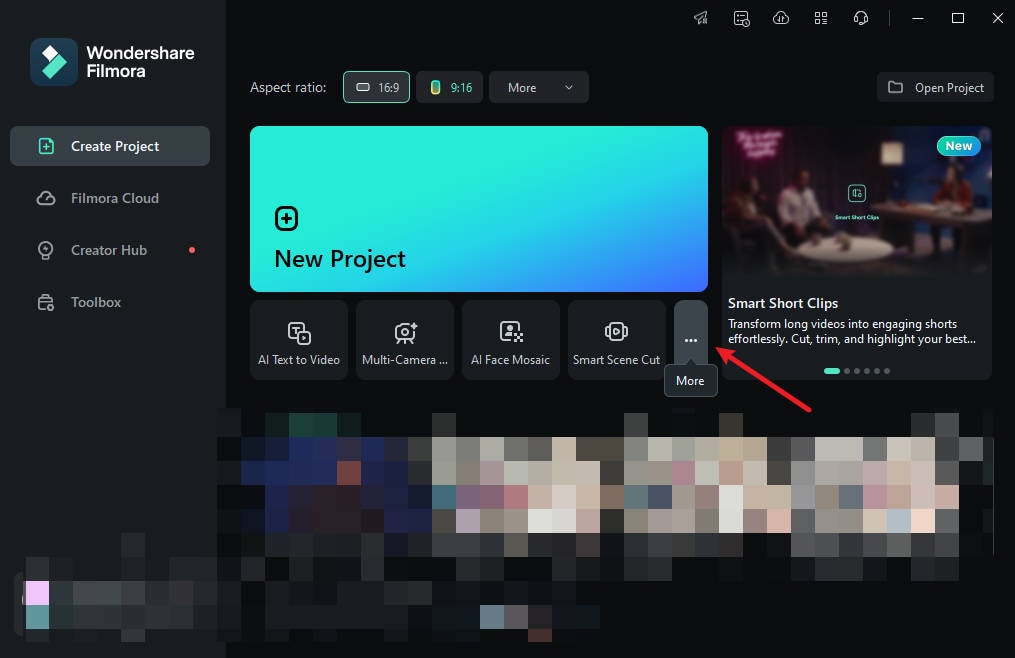
Passo 2: Clique em "Mosaico de Rosto de IA". Em seguida, importe sua mídia para edição.
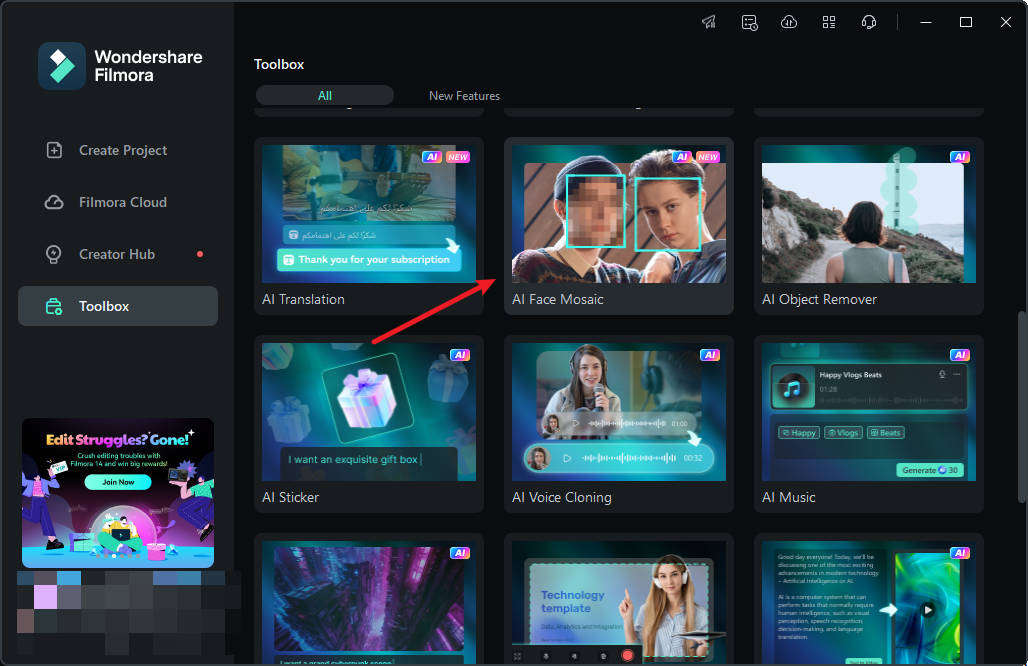
Passo 3: O Filmora analisará automaticamente o vídeo para aplicar o efeito de desfoque aos rostos em toda a filmagem. Uma vez feita a análise, cada rosto terá o efeito mosaico.
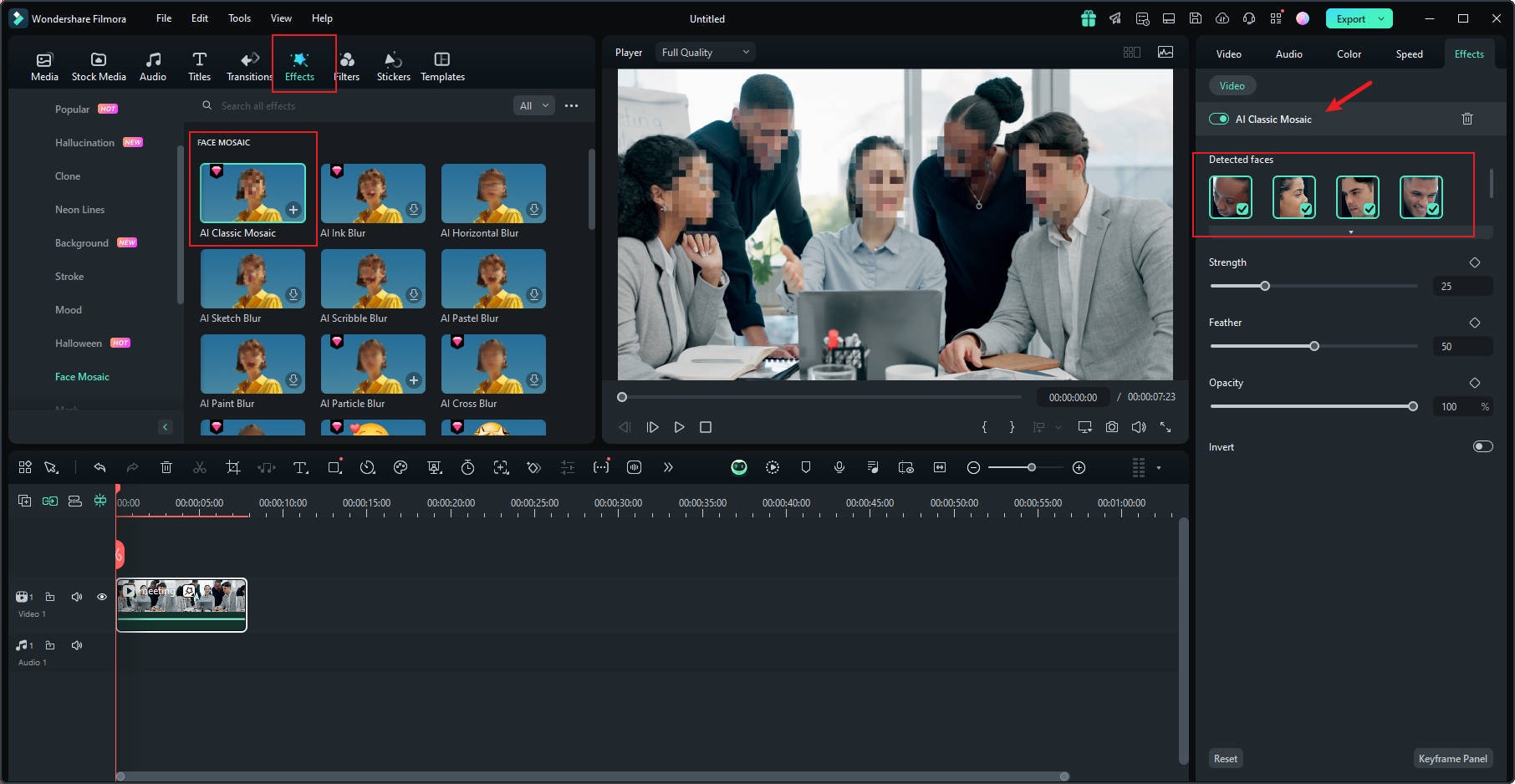
Passo 4: Para escolher um rosto para remover o efeito mosaico, desmarque-o no painel direito.
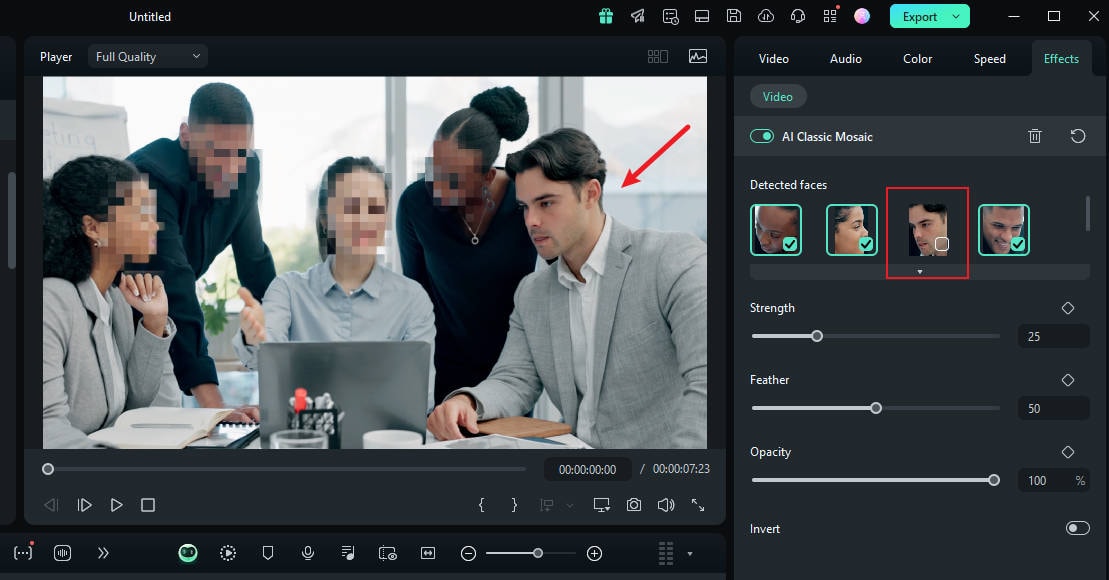
Passo 5: Você também pode usar o corretor para ajustar a intensidade, a difusão e a opacidade do desfoque.
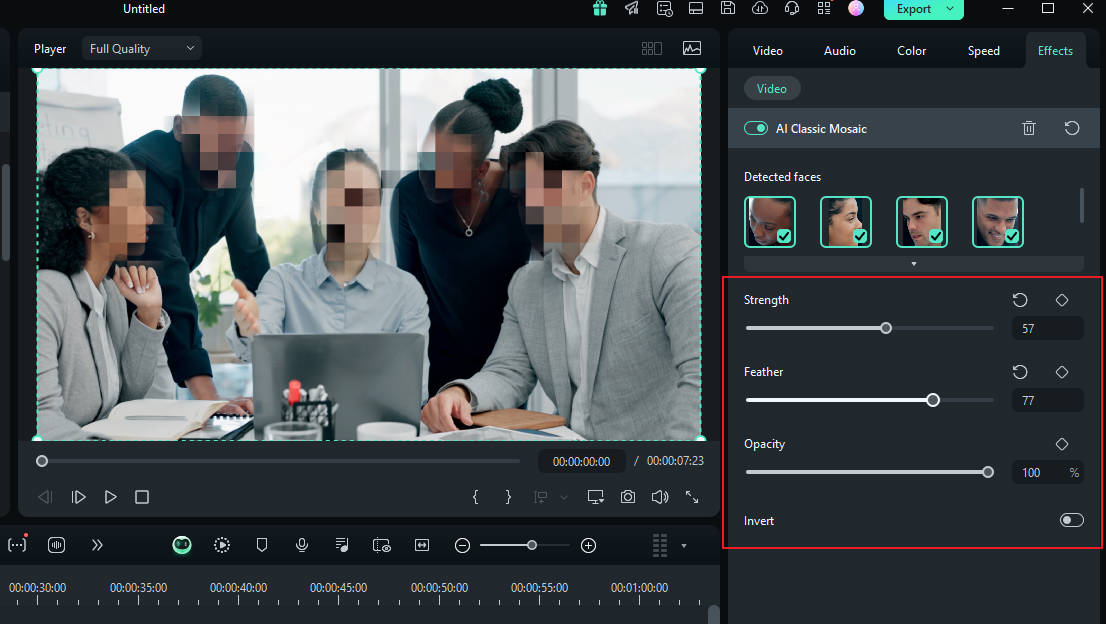
Passo 6: Você também pode inverter o mosaico clicando em "Inverter". Isso faz com que todo o resto, exceto os rostos, tenha o efeito mosaico.
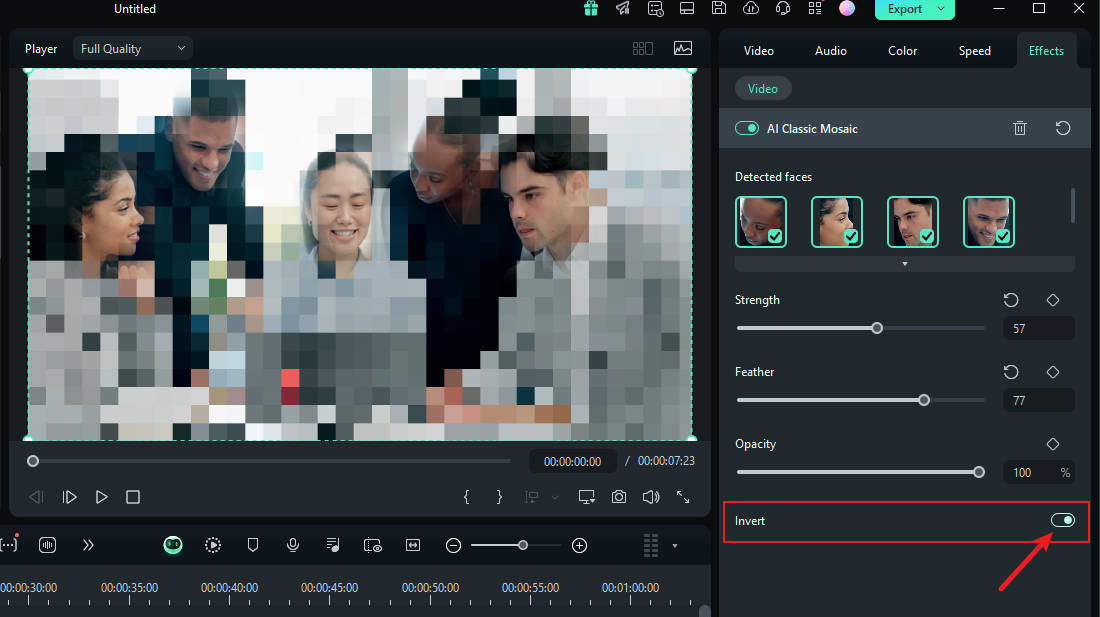
E já está! Quando terminar, pré-visualize seu vídeo e exporte-o.
Como desfocar rostos usando o efeito Remoção de Rosto
Outra maneira rápida e fácil de desfocar rostos no Filmora é usar efeitos do pacote de edição. Você só precisa selecionar o efeito de desfoque de rosto para adicionar um mosaico ao rosto de uma pessoa. Veja como desfocar o rosto de alguém em um vídeo usando a Remoção de Rosto:
Passo 1: Inicie o Filmora no seu PC e clique em "Novo Projeto".
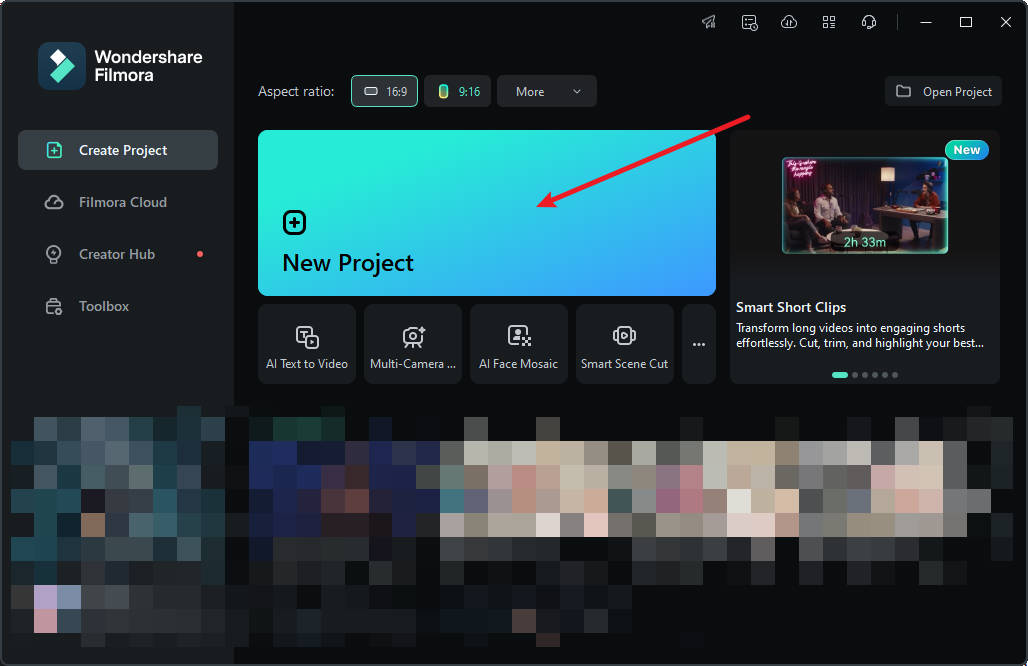
Passo 2: Para importar sua mídia, arraste e solte-a no pacote de edição ou clique em "Importar".
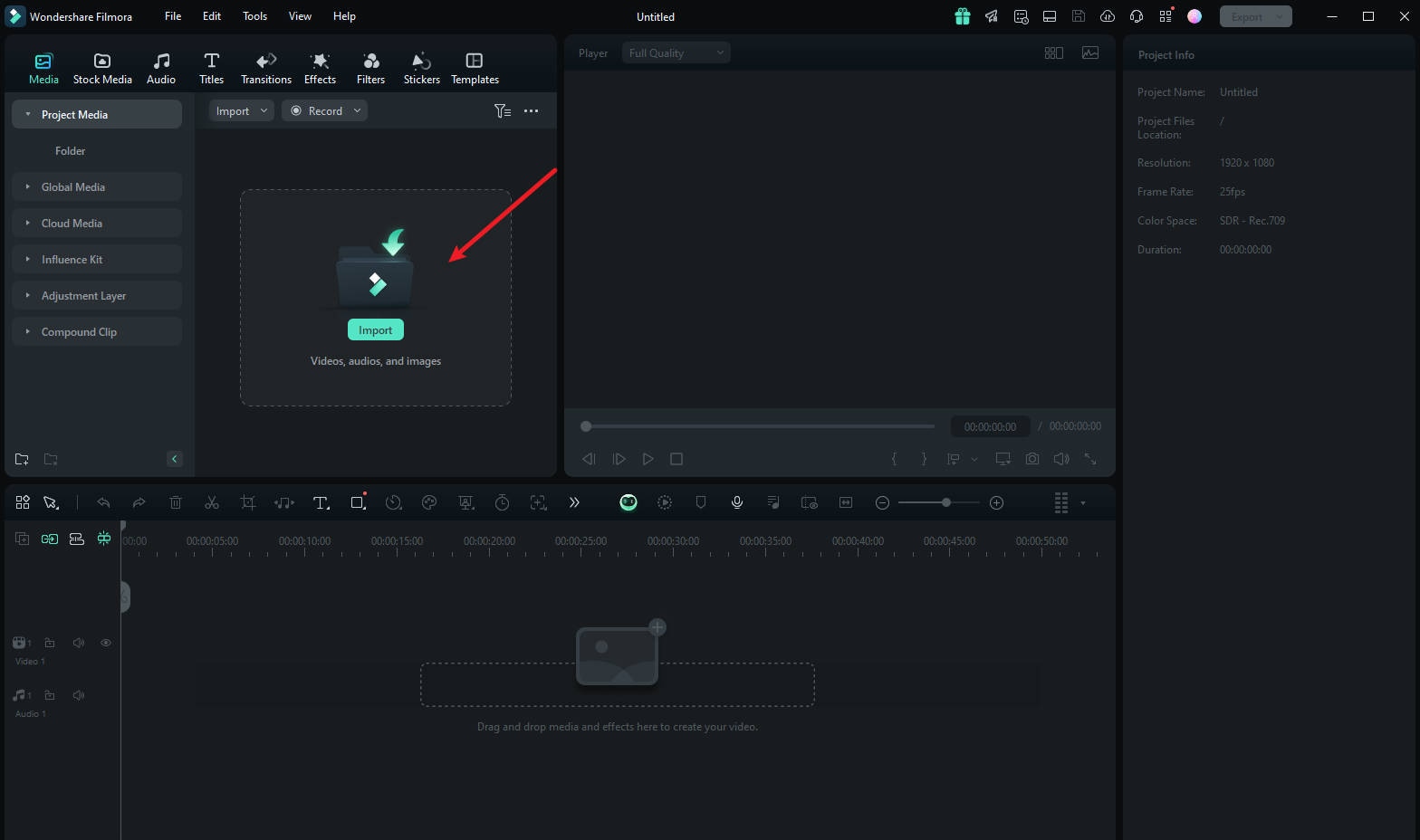
Passo 3: Toque em "Efeitos" no menu principal na parte superior do pacote.
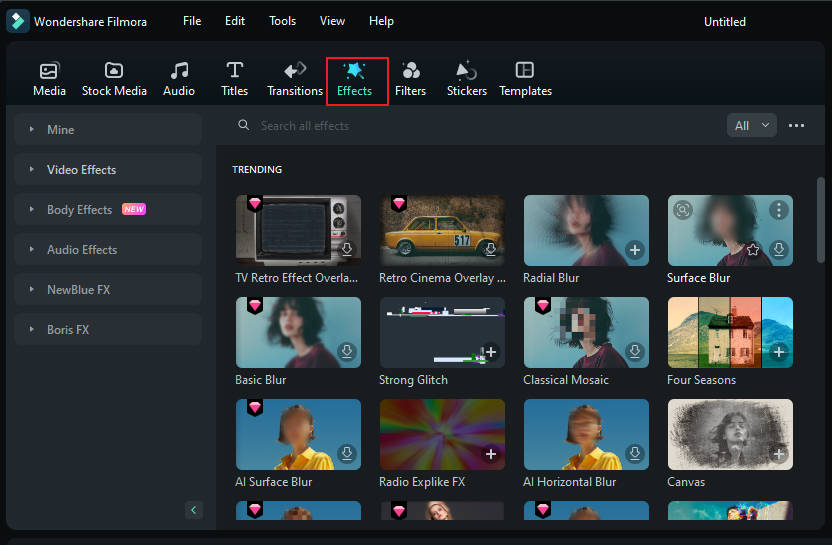
Passo 4: Se você não vir o efeito Remoção de Rosto na primeira página de efeitos, pesquise "Remoção de Rosto" na barra de pesquisa.
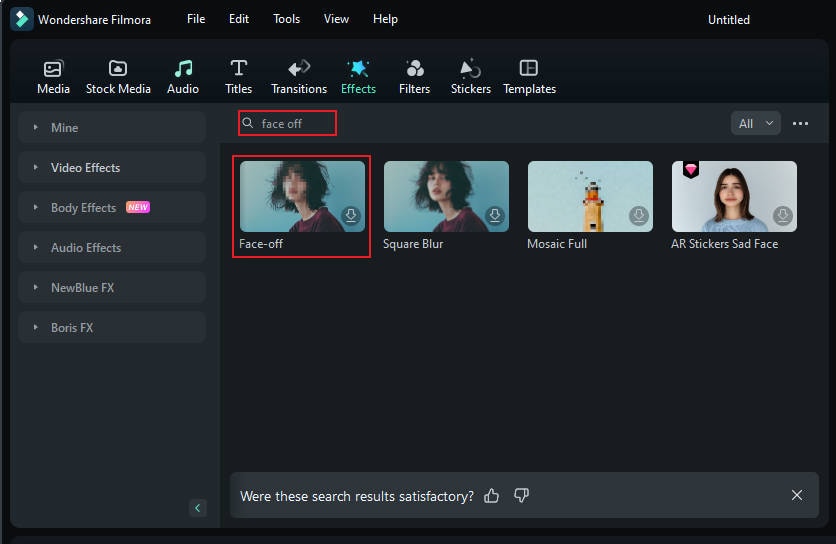
Passo 5: Clique no "Efeito Remoção de Rosto" para baixá-lo. Em seguida, arraste e solte-o na sua mídia na linha do tempo. Em seguida, pré-visualize o vídeo para garantir que o desfoque esteja no ponto certo e exporte-o.
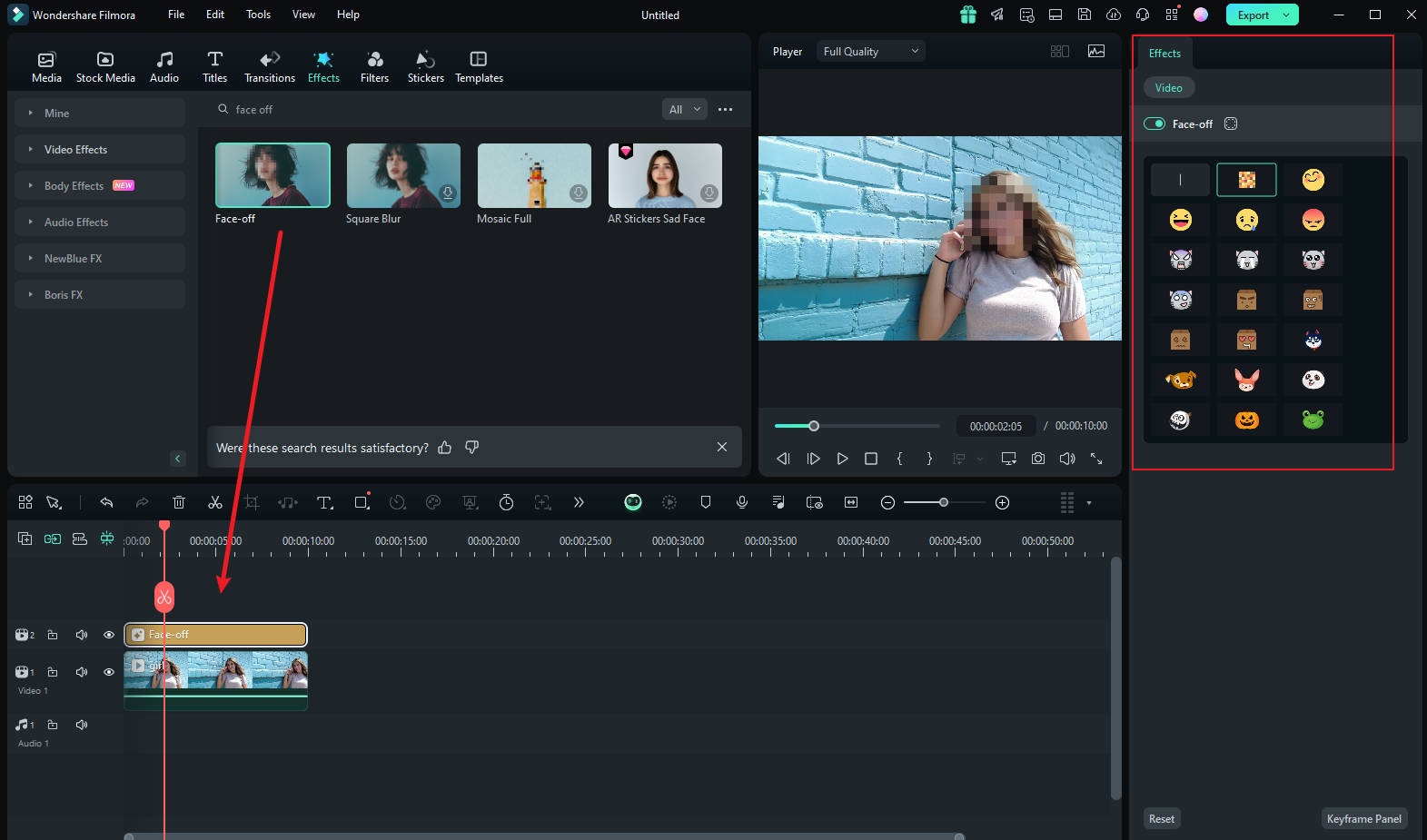
Como desfocar rostos usando o rastreamento de movimento
Se você quiser aplicar um mosaico ao rosto de uma pessoa em movimento, o recurso de rastreamento de movimento do Filmora é sua melhor escolha. Vamos dar uma olhada em como esse recurso pode ser usado para criar um mosaico de rosto.
Passo 1 Importe o vídeo e arraste-o para a linha do tempo
Quando terminar de iniciar o Filmora, selecione "Criar Novo Projeto". Depois, importe e solte o vídeo na linha do tempo.
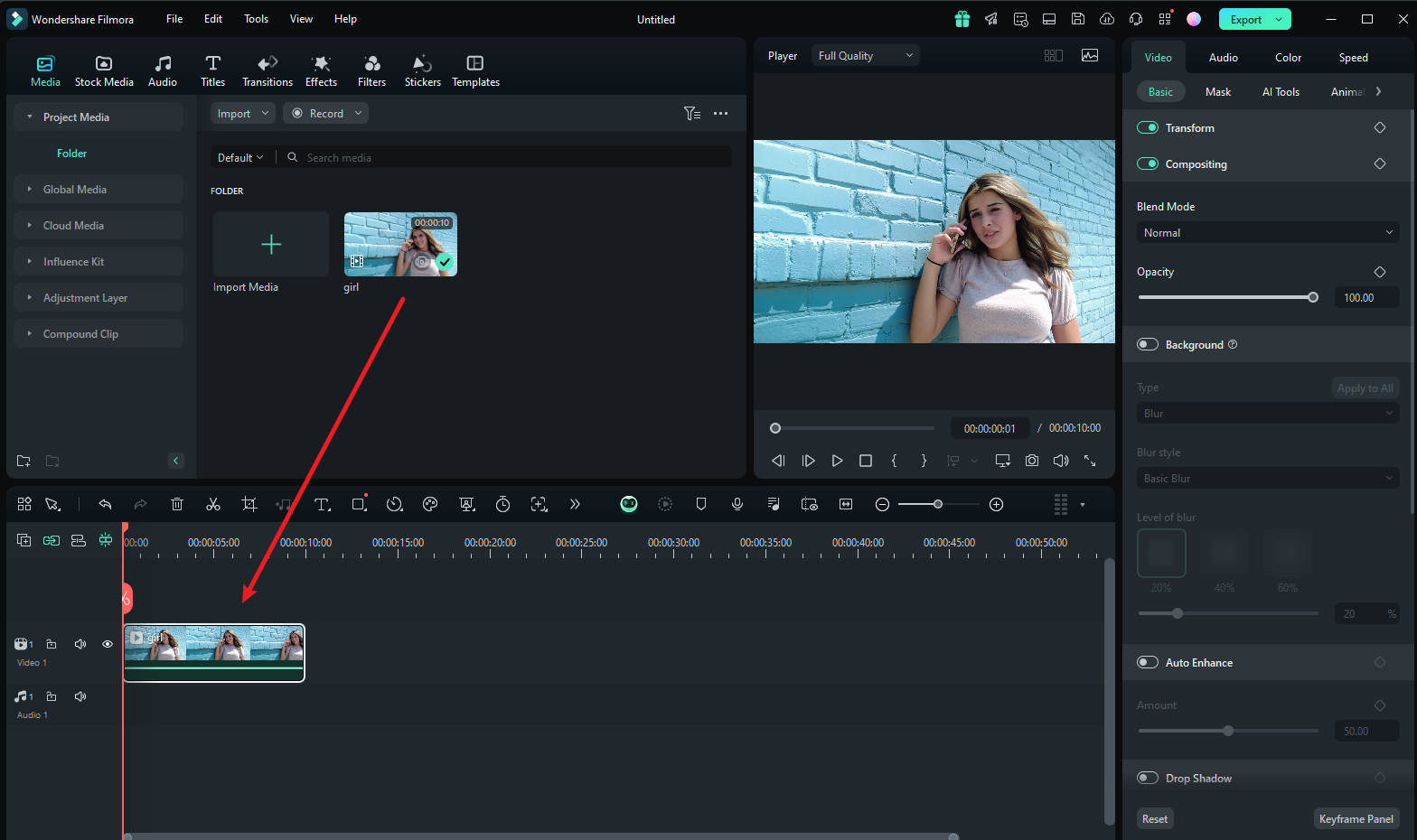
Passo 2 Ajuste o espaço de rastreamento de movimento
Agora coloque o cursor de reprodução no início e prossiga com a ferramenta "Rastreamento de Movimento" e ajuste o espaço de rastreamento de movimento na janela de pré-visualização.
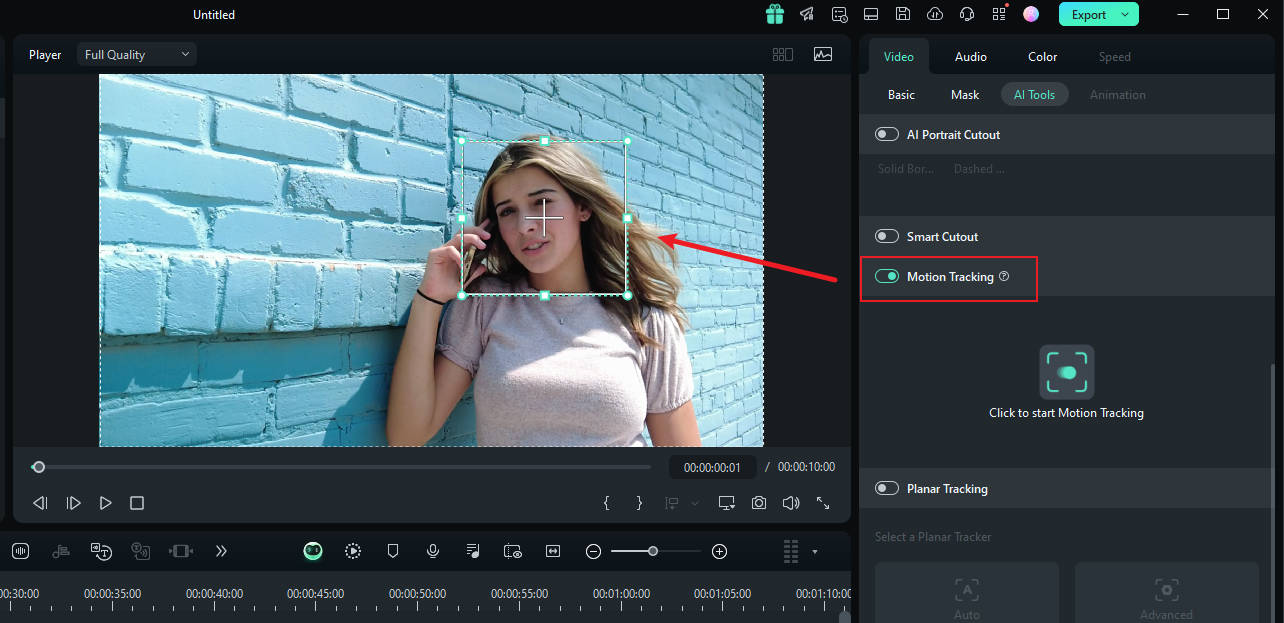
Passo 3 Inicie o processo de rastreamento de movimento
Quando terminar, clique no botão "Iniciar Rastreamento". Em poucos minutos, você poderá concluir esse processo.
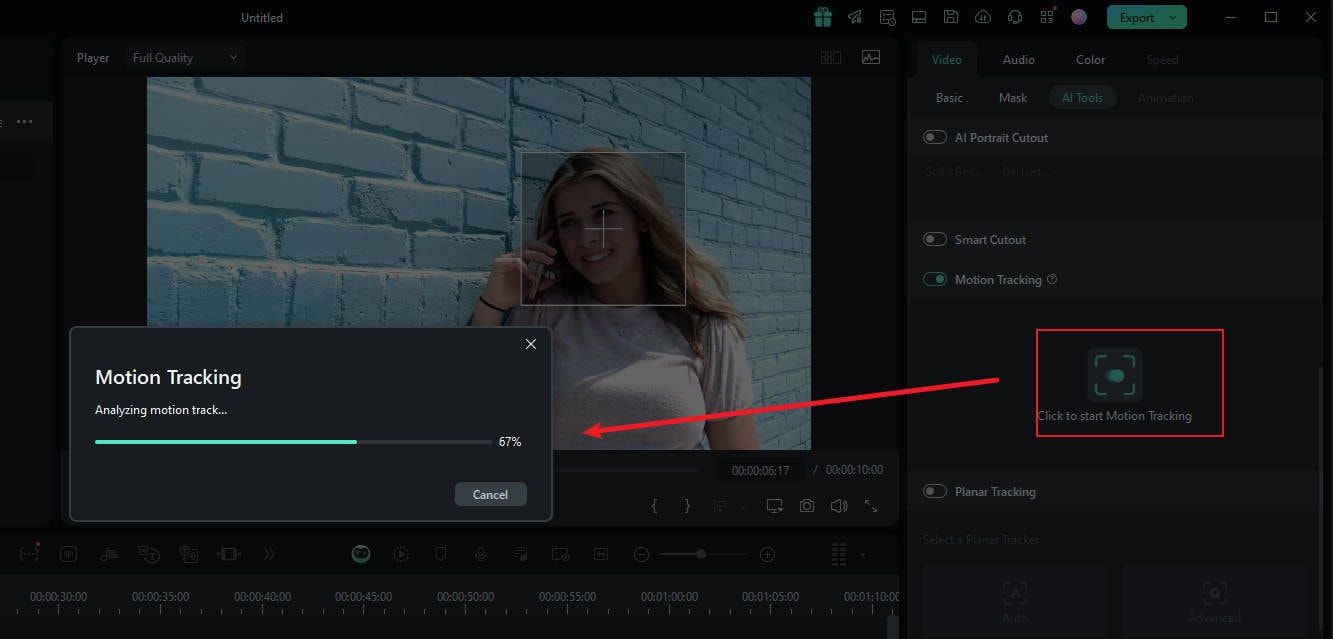
Passo 4 Personalize as configurações de desfoque
Agora, clique no vídeo na linha do tempo. No painel à direita, na opção "vincular elemento", você pode selecionar o elemento de sobreposição desejado, como uma imagem ou mosaico.
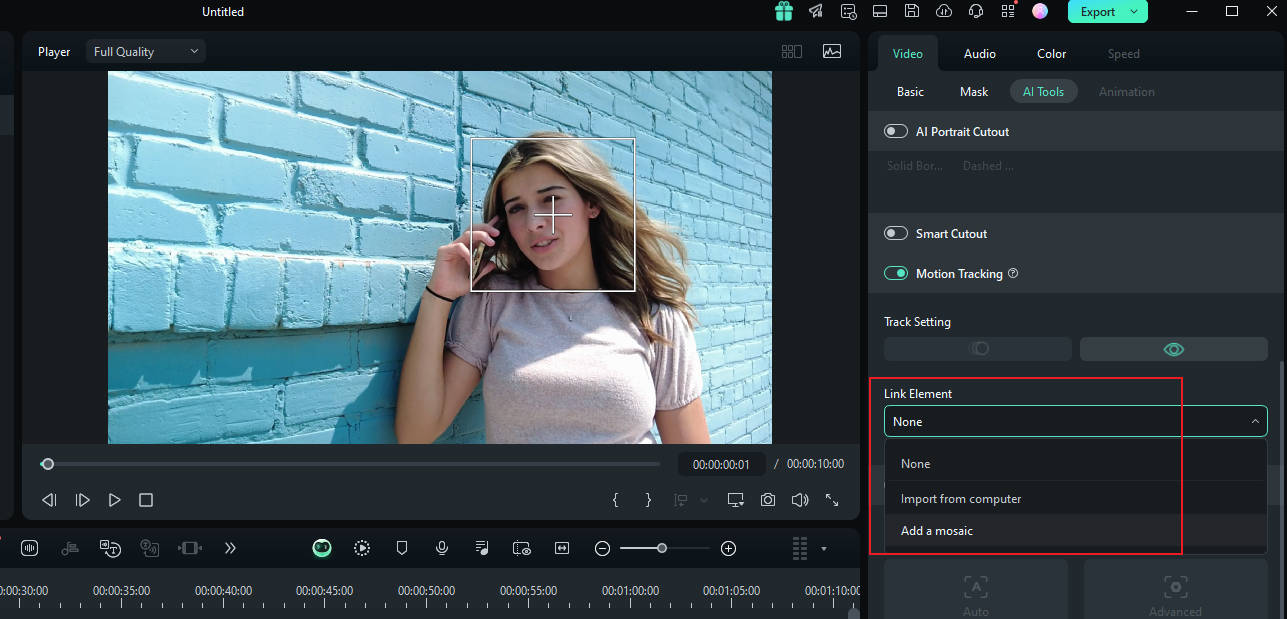
Passo 5 Escolha Mosaico em Rastreamento de Movimento
Se você escolher o mosaico, um mosaico aparecerá sobre o rosto da pessoa. Além disso, você pode alterar a quantidade e a opacidade do desfoque. Depois, ajuste o espaço desfocado na janela de pré-visualização. Após a confirmação, você pode exportar o vídeo.
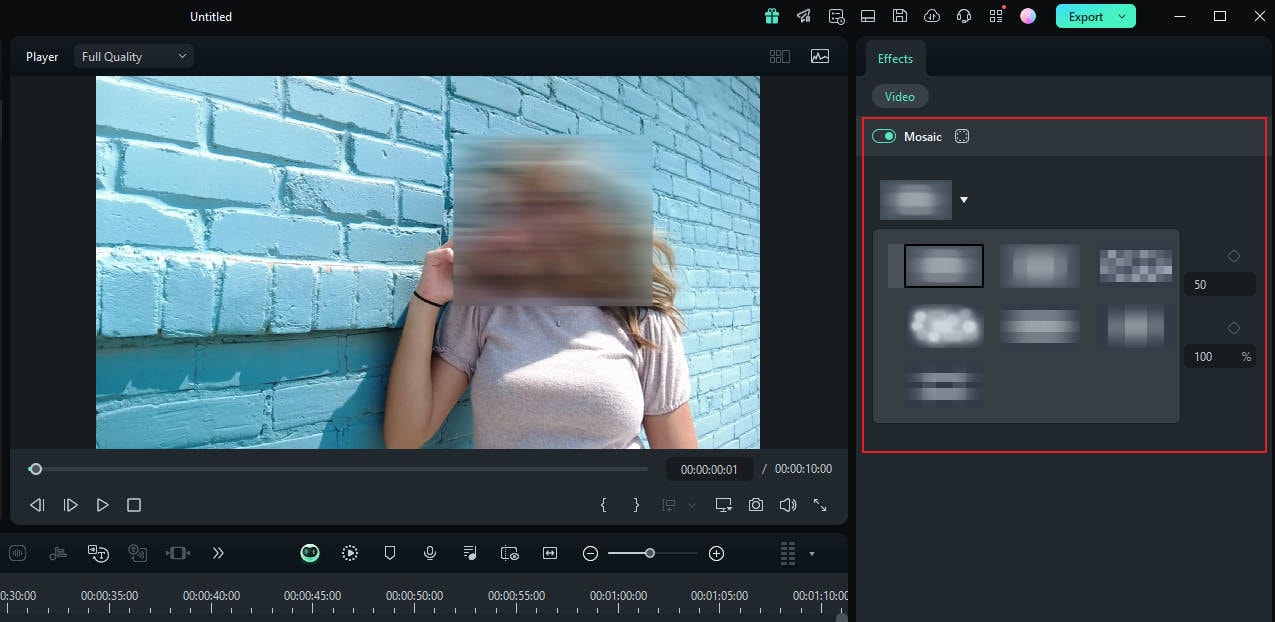
Conclusão
Aprender como desfocar rostos online pode ser prático para edições rápidas, seja para desfocar um rosto em uma foto ou vídeo. No entanto, para aqueles que buscam recursos mais robustos e maior controle criativo, o Filmora é altamente recomendado. Oferece uma interface intuitiva e diversas opções para desfoque de rosto, o que o torna perfeito tanto para iniciantes quanto para profissionais. O Filmora simplifica o processo de edição, garantindo resultados de alta qualidade e uma experiência perfeita para todos os seus projetos de vídeo.





